귀하의 웹사이트에 WooCommerce 통화 전환기를 추가할 생각이신가요?
Well, if your plan is to expand your business overseas then you should add WooCommerce multi currency and you must leverage a WordPress currency switcher plugin for that. Because it is the most convenient way to add this feature to your WordPress site and provide your customers the option to change the currency in WooCommerce.
But which WooCommerce currency converter plugin should you use? And how to use the right WordPress currency converter to add multiple currency features with ease?
이 자세한 튜토리얼에서 이러한 모든 질문에 대한 답을 얻을 수 있습니다. WooCommerce 사이트에 통화 전환기를 추가하는 방법. 그럼 더 이상 고민하지 말고 시작해 보겠습니다…
Quick Overview
This guide will show you how to add multi currency using ShopEngine’s widget and module. ShopEngine has a dedicated Currency Switcher module and widget to integrate multiple currencies for your business.
You need to first enable its Currency Switcher widget and module after installing and activating the following plugins.
Required solutions: Elementor (free), WooCommerce (free), ShopEngine (free & pro)
Then, follow the below steps for multi currency integration with ShopEngine:
- Live WooCommerce multi currency.
- Set up Currency Switcher module.
- Add Currency Switcher widget to WooCommerce pages.
- Customize currency Switcher.
WooCommerce 통화 전환기란 무엇입니까?
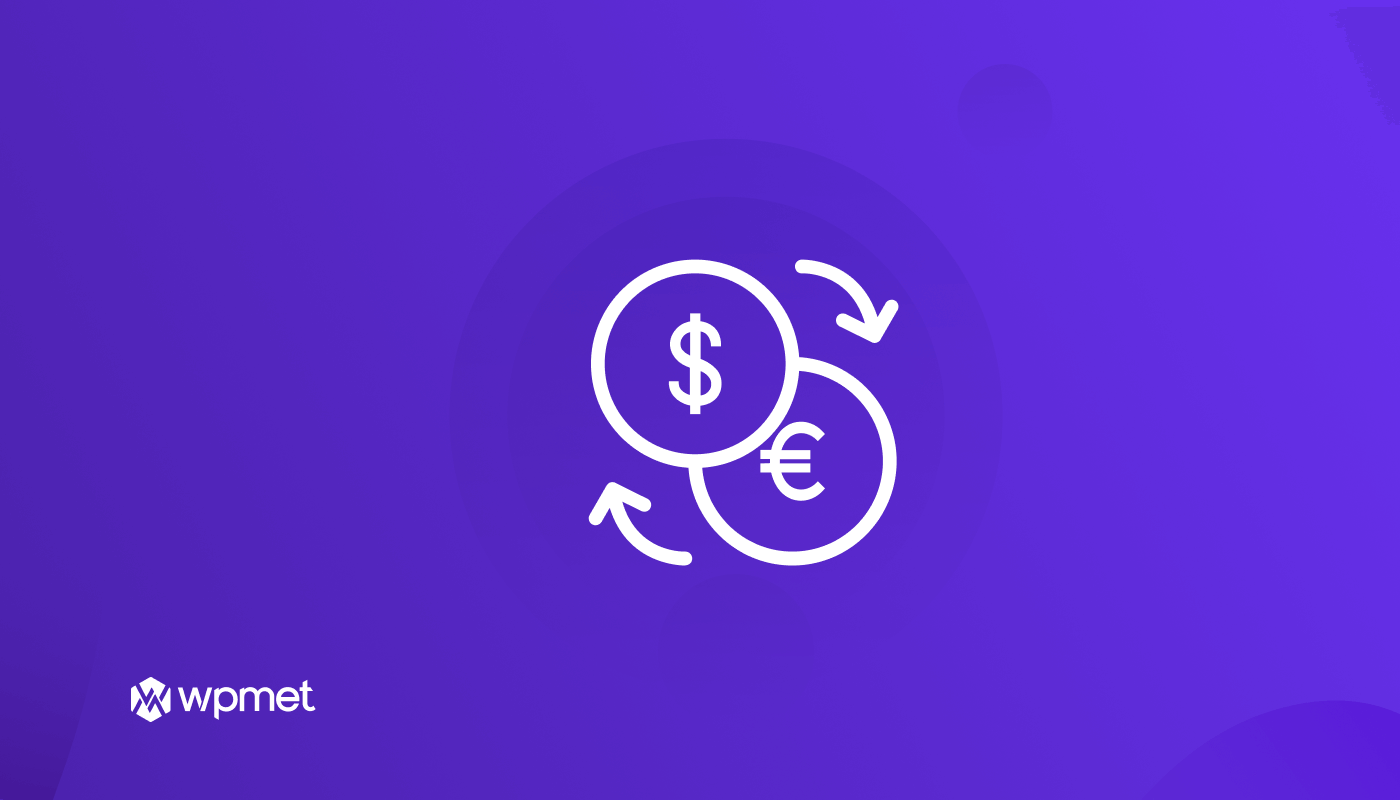
WooCommerce 통화 전환기는 사용자가 다양한 통화로 제품 가격을 확인할 수 있는 전자상거래 웹사이트 기능입니다. 또한 결제를 통해 선호하는 통화로 주문할 수도 있습니다. 고객은 쇼핑 페이지, 장바구니 페이지, 결제 페이지 등 모든 WooCommerce 페이지에서 다양한 통화 간에 전환할 수 있습니다.
🤷WooCommerce 사이트에 사용자 정의 체크아웃 필드를 추가하고 싶으신가요? 저희 블로그를 확인해 보세요. 👇👇
단 3단계로 WooCommerce 사용자 정의 체크아웃 필드를 추가하는 방법(코딩 없음)
WordPress 사이트에서 통화 전환기 사용의 이점
세계화로 인해 WooCommerce에서 통화를 변경하는 옵션을 추가하는 것이 필수적이었습니다. 사이트에 WooCommerce 다중 통화 전환기를 사용하면 다음과 같은 이점이 있습니다.
- 그것은 당신이하는 데 도움이 될 수 있습니다 사업을 확장하세요. 통화 전환 옵션을 사용하면 더 넓은 대상을 타겟팅할 수 있기 때문입니다. 타겟 고객이 많을수록 비즈니스를 성공적으로 확장할 가능성이 높아집니다.
- WooCommerce 상점에 통화 전환 옵션이 있으면 더 나은 사용자 경험 보장 당신의 고객을 위해. 사용자는 자신의 현지 통화로 가격을 볼 수 있으므로 번거롭고 시간이 많이 걸릴 수 있는 가격을 다른 통화로 변환할 필요가 없습니다.
- 게다가 통화 전환기와 같은 고급 기능을 사용하면 도움이 될 수 있습니다. 경쟁사보다 앞서 나가세요. 앞서 언급했듯이 이제는 세계화 시대입니다. 통화 전환기를 사용하면 브랜드가 경쟁사를 이길 수 있습니다.
WordPress에 WooCommerce 다중 통화 전환기를 추가하는 데 필요한 플러그인
이 블로그에 표시된 튜토리얼을 따르려면 단일 페이지 빌더와 다른 WordPress 통화 전환기 플러그인을 설치해야 합니다. 필수 플러그인은 다음과 같습니다:
🔵 엘레멘터
The currency switcher feature is available with only ShopEngine Pro. So, make sure you have installed and activated the ShopEngine Pro.

WooCommerce 통화 전환기를 추가하는 방법 에게 WordPress Website in 5 steps
Follow each step carefully to add an Elementor WooCommerce currency converter to your WordPress site without any hassle. Here are the steps:
1단계: 통화 전환기 모듈과 위젯을 모두 활성화합니다.
WooCommerce 사이트에 모든 기능을 갖춘 통화 전환기를 추가하려면 통화 전환기 모듈과 위젯이 모두 필요합니다. 이를 사용하려면 먼저 활성화해야 합니다.
통화 전환기 위젯을 활성화하려면 WordPress 대시보드에서 다음으로 이동하세요. 1. ShopEngine ⇒ 2. 위젯 ⇒ 3. 토글 버튼 켜기 일반 섹션에서 ⇒ 4. 변경 사항 저장을 클릭하세요..
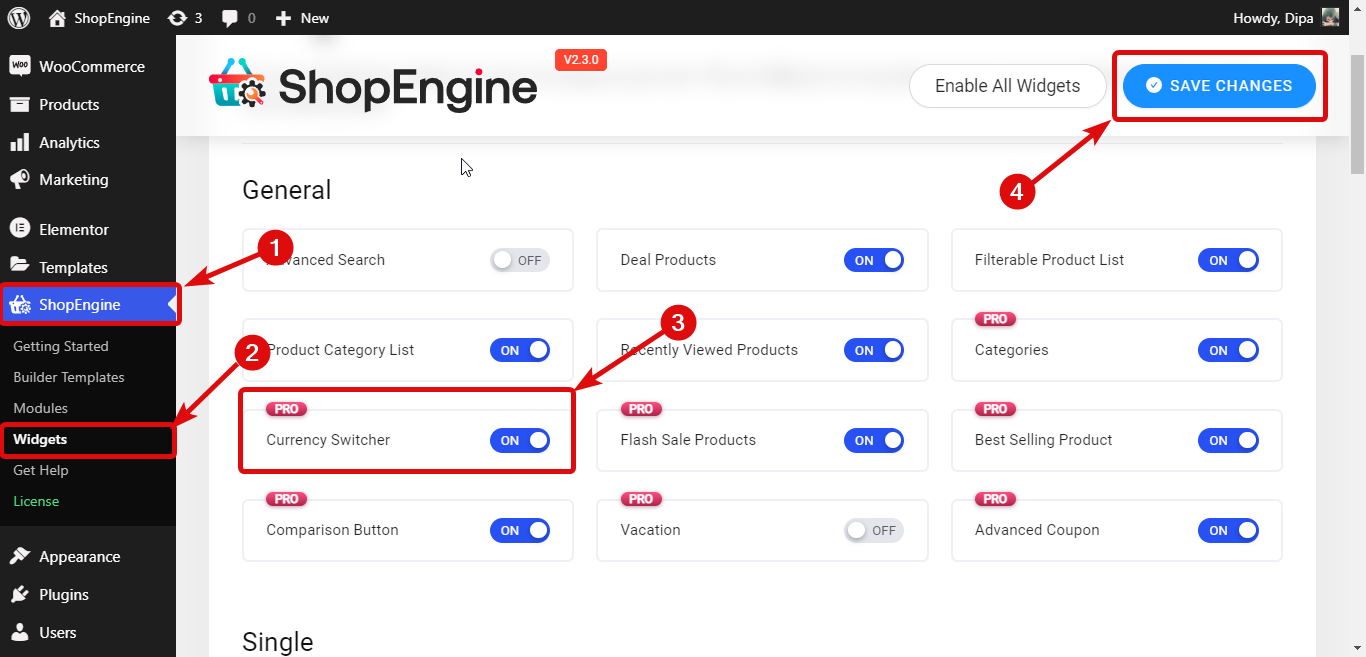
통화 전환기 위젯을 활성화하려면 WordPress 대시보드에서 다음으로 이동하세요. 1. ShopEngine ⇒ 2. 모듈 ⇒ 3. 통화 전환기 설정 아이콘을 클릭하세요. Currency Switcher 모듈 옵션을 활성화한 후 변경 사항 저장을 클릭하세요..
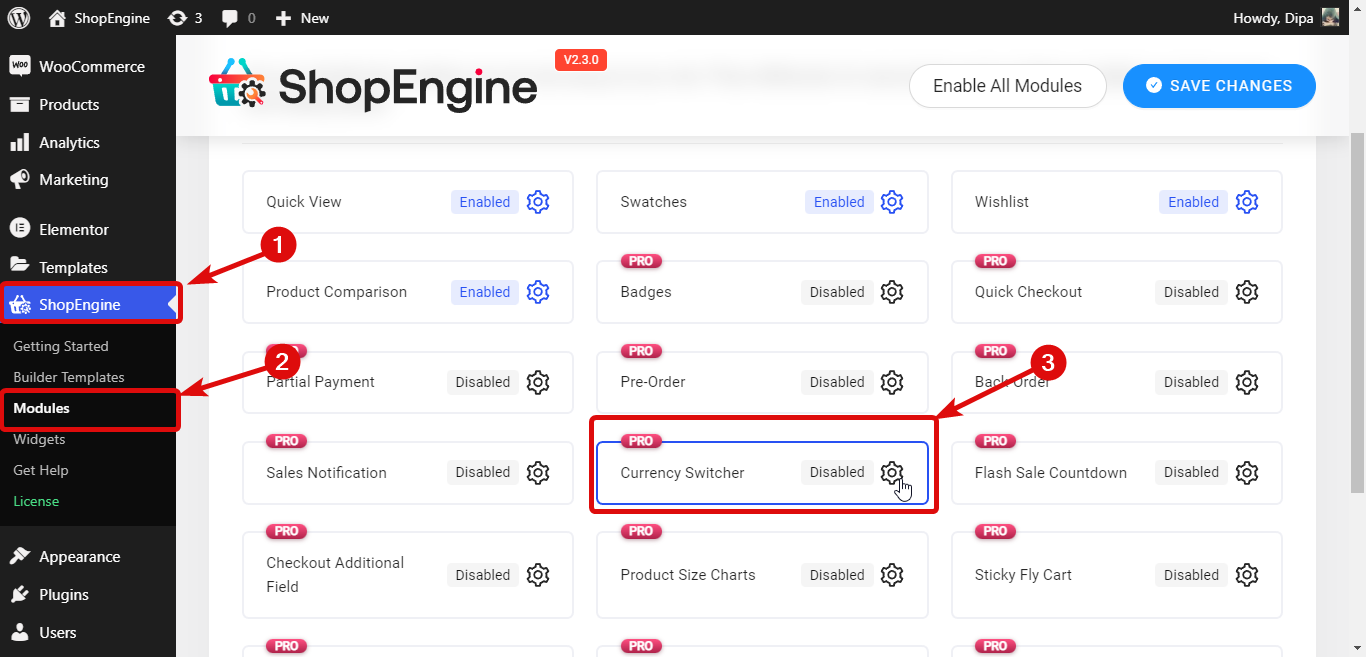
또한 읽어보세요 👉👉 WooCommerce를 위한 최고의 장바구니 플러그인
2단계: 통화 전환기 모듈 설정 사용자 정의
After you enable the WooCommerce currency converter widget and module, you will get the following options to customize:
- 통화 자동 업데이트: 다양한 통화 값을 자동으로 업데이트하려면 이 옵션을 켜세요.
- 통화 자동 업데이트 시간(매시간): 통화 업데이트 빈도를 설정하세요. 시간 단위로만 숫자를 제공해야 합니다.
- 통화 기호 표시 드롭다운: 이 옵션을 선택하면 프런트 엔드의 드롭다운 메뉴에 통화 목록(기호)이 표시됩니다.
- 통화 기본 환율 제공자: ShopEngine은 2개의 API 제공업체를 활용하여 환율을 업데이트합니다. Fixer API 및 환율 괴물 API. 당신은 할 수 있습니다 둘 중 하나를 선택하세요 이 둘 중.
- 기본 통화: 누군가가 귀하의 웹사이트를 처음 방문할 때 표시될 기본 통화를 선택하세요.
- 환율 괴물 API 자격 증명: Current Freaks 패키지에 가입하면 API 자격 증명을 받게 됩니다. 여기에서 해당 값을 사용하세요.
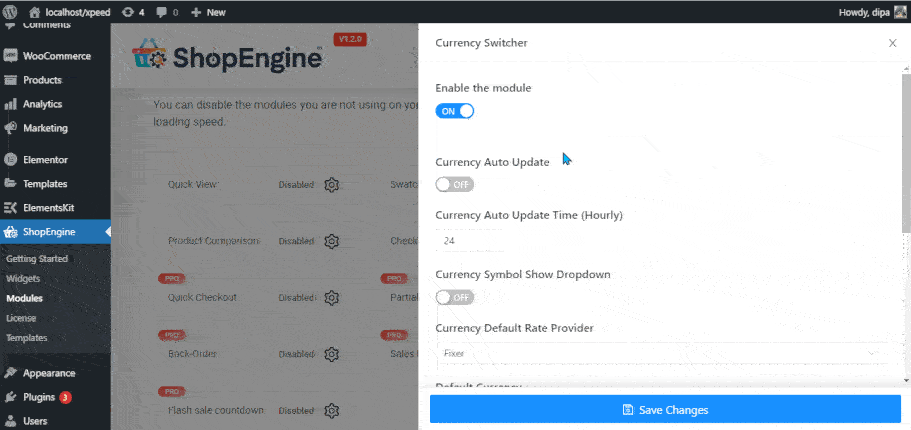
3단계: 여러 통화 추가
새 통화를 추가하려면 + 새로 추가 버튼을 클릭하세요 그리고 다음 정보를 제공하세요.
- 통화 활성화: 통화 켜기/끄기 통화를 활성화/비활성화하려면 활성화하세요.
- 통화 이름: 통화 이름 필드에 통화 이름을 입력합니다.
- 통화 코드: 통화 코드에는 표준 코드를 사용해야 합니다. 예를 들어 미국 달러의 통화 코드는 USD입니다.
- 환율: 환율을 환율이나 USD로 환산하세요.
- 통화 기호: 표준 통화 기호를 사용하세요.
- 통화 기호 위치: 추가하려는 통화에 따라 통화 기호를 왼쪽, 오른쪽, 왼쪽 공간 또는 오른쪽 공간에 배치할 수 있습니다.
- 통화 소수점: 통화를 표시할 소수 자릿수를 선택하세요.
- 이 통화에 대한 결제 게이트웨이 비활성화: 해당 통화에 대해 비활성화하려는 결제 게이트웨이를 선택하세요.
모든 데이터를 삽입한 후, click Save Changes to set WooCommerce multiple currency.
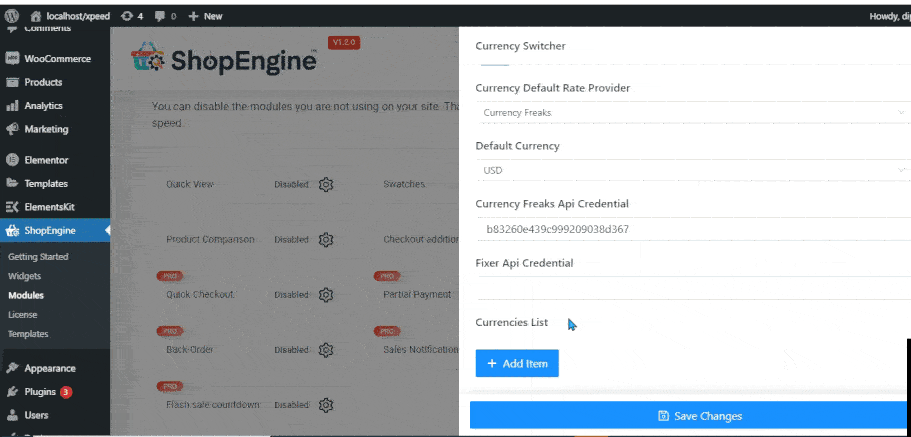
메모: 동일한 과정을 반복하여 원하는 만큼 통화를 추가하세요.
또한 읽어보세요: ShopEngine을 사용하여 코딩 없이 WooCommerce 카테고리 페이지를 사용자 정의하는 방법
4단계: 통화 전환기 위젯을 WooCommerce 사이트로 끌어다 놓습니다.
통화 전환기를 추가하려면 다음으로 이동하세요. 1. ShopEngine ⇒ 2. 빌더 템플릿 ⇒ 3. 상점 페이지 템플릿, 그리고 Elementor로 편집을 클릭하세요.
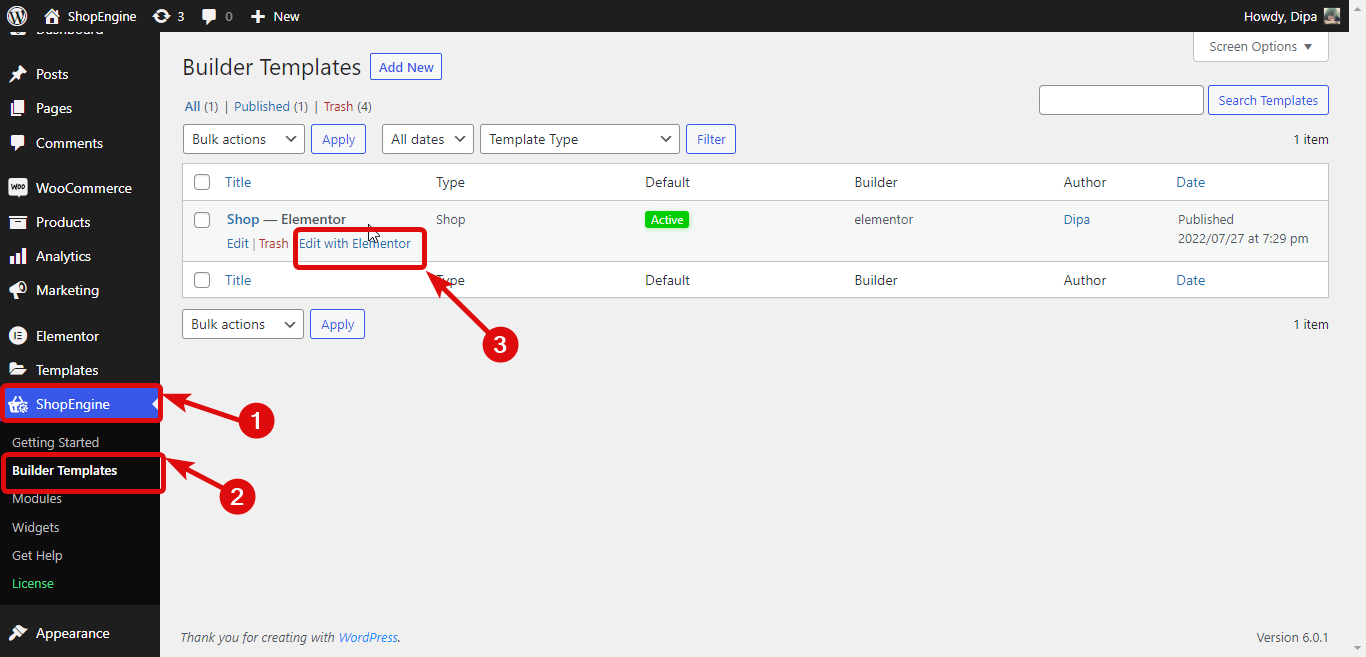
편집자가 나타나면, 통화 전환기 검색 요소 검색 옵션에서 위젯을 찾으면, 드래그해서 놓으세요.
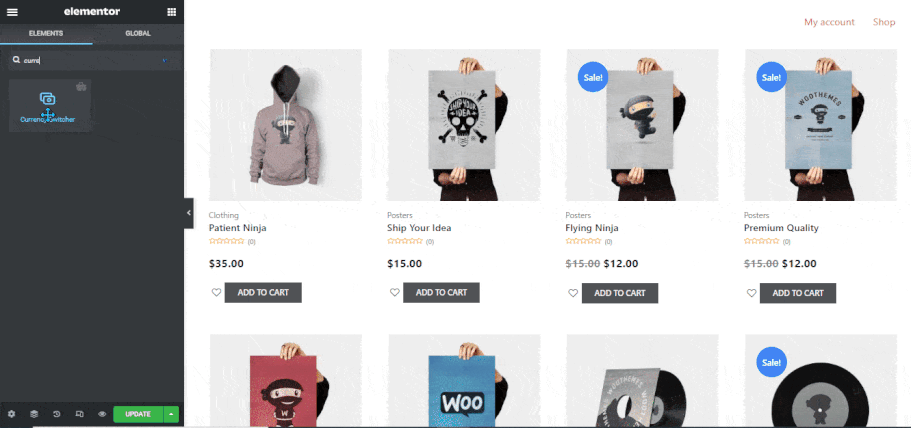
You can also change different styles of currency switcher widget such as
- 기본 텍스트
- 높이(px)
- 타이포그래피
- 화살표 크기(px)
- 일반/호버
- 테두리 반경
- 심
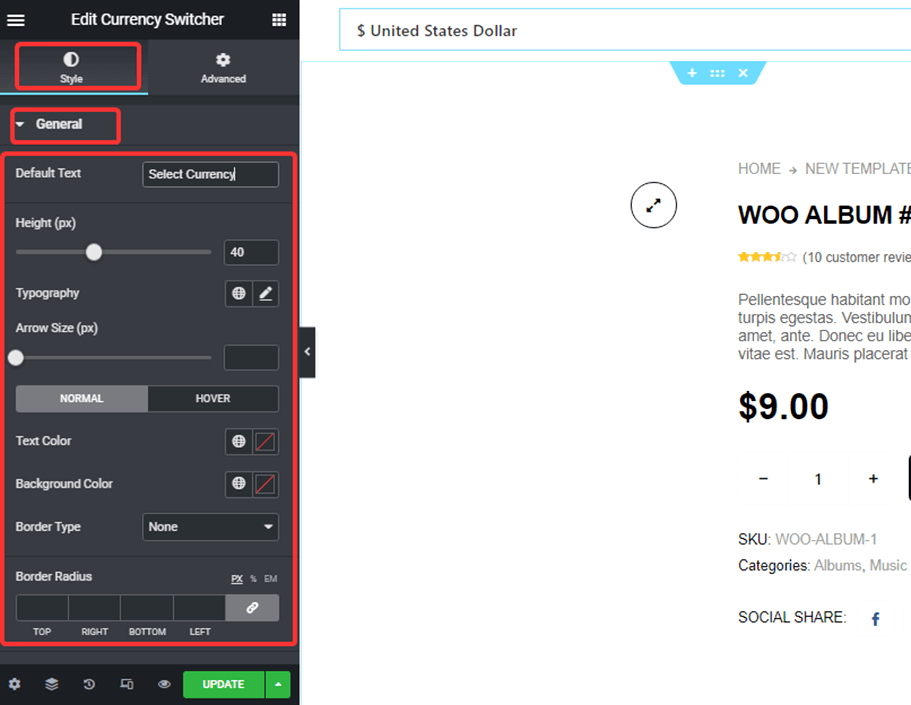
스타일 설정에 대한 자세한 내용은 다음을 확인하세요. 선적 서류 비치.
메모: 일부 통화에 대해 결제 게이트웨이가 비활성화된 경우 해당 게이트웨이는 해당 통화의 결제 페이지에 표시되지 않습니다.

5단계: 업데이트 및 미리보기 Elementor 통화 전환기
Once you are done with the style customization, click on update to change WooCommerce currency at checkout. Here is a preview of your added WooCommerce Elementor currency switcher:
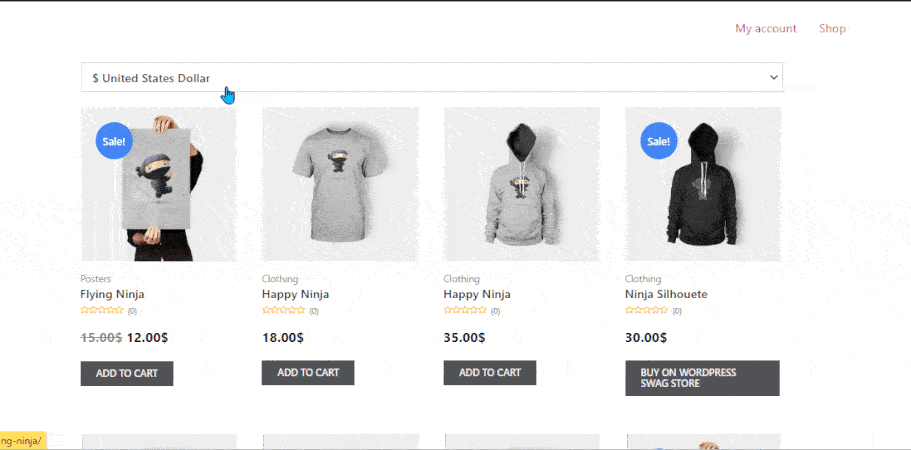
👉👉 확인해보세요 ShopEngine을 사용하여 WooCommerce 장바구니 페이지를 사용자 정의하는 방법
What to Consider When Choosing a Currency Switcher Plugin
Now, we will outline some important tips for getting a flexible plugin option for your customers to complete international transactions effortlessly.
- Easy-to-set-up: Your selected WooCommerce plugin should have a flexible builder interface to set real-time currency rates. Avoid plugins that present users with coding challenges. And, choose one that lets you easily give necessary inputs or select currency from a list.
- Multi-Currency Checkout Support: Another thing you should consider when choosing a currency switcher plugin is its multi-currency checkout support. It should empower you to change the online store’s default currency in WordPress.
- Control Over Payment Gateway: This is an obvious feature for a currency-switcher plugin that integrates different payment gateways. Also, you need to have control over the display of your payment gateway. For example, ShopEngine allows you to disable specific payment gateways for a specific currency type.
- Customize Currency Switcher Display: Some modern WooCommerce plugins allow you to define the currency symbol and its positions. You can even customize the currency switcher design to match your brand. So, you must look for these options to get your suitable currency switcher plugin.
- Easily Configure Tax & Shipping Rules: The plugin should automatically adjust taxes, shopping fees, and other discount offers based on the customer-selected currency. An incorrect calculation of your discounted and taxed product prices can increase cart abandonment rates.
- Support Other WooCommerce Features: Go for an inclusive e-commerce plugin that incorporates other WooCommerce features to run your online business seamlessly. Having an all-in-all WooCommerce plugin saves you from using multiple Woo plugins.
- Performance & Speed: Whatever plugin you’re using it should always be lightweight and optimized for page speed. Therefore, the currency switcher plugin shouldn’t any extra bloaty to your website.
- Regular Updates & Support: Make sure that there is an active team to regularly improve the plugin and answer your questions.
자주하는 질문
Integrating currency exchange in WordPress takes a few minutes with WooCommerce solution like ShopEngine. Its Currency Switcher module allows you to add currency exchange in a drag-and-drop interface and lets your customers shop in their local currencies.
WooCommerce plugins such as ShopEngine lets you add multiple currency without using a single line of code. All you need to do is enable both currency switcher widget and module. Then add it to your WooCommerce store.
WordPress 통화 전환기에 대한 최종 단어
WooCommerce 통화 전환기를 WordPress 사이트에 성공적으로 추가했기를 바랍니다. 앞서 언급했듯이 WooCommerce 플러그인을 사용하면 매우 쉽고 ShopEngine과 같은 WooCommerce에 가장 적합한 통화 전환기를 사용하면 더욱 안정적입니다.
WordPress 통화 전환 플러그인으로 ShopEngine을 선택하는 것은 다목적 플러그인이기 때문에 매우 좋은 결정입니다. 이 플러그인은 통화 전환 기능과 함께 다음과 같은 인기 있는 전자 상거래 기능도 제공합니다. 선주문, 이월 주문, 부분지불등. 게다가 이 플러그인을 사용하면 모든 WooCommerce 페이지를 처음부터 구축할 수 있습니다.
그러니 이 놀라운 일을 시도해 보세요 수상 경력이 있는 통화 전환기 플러그인.


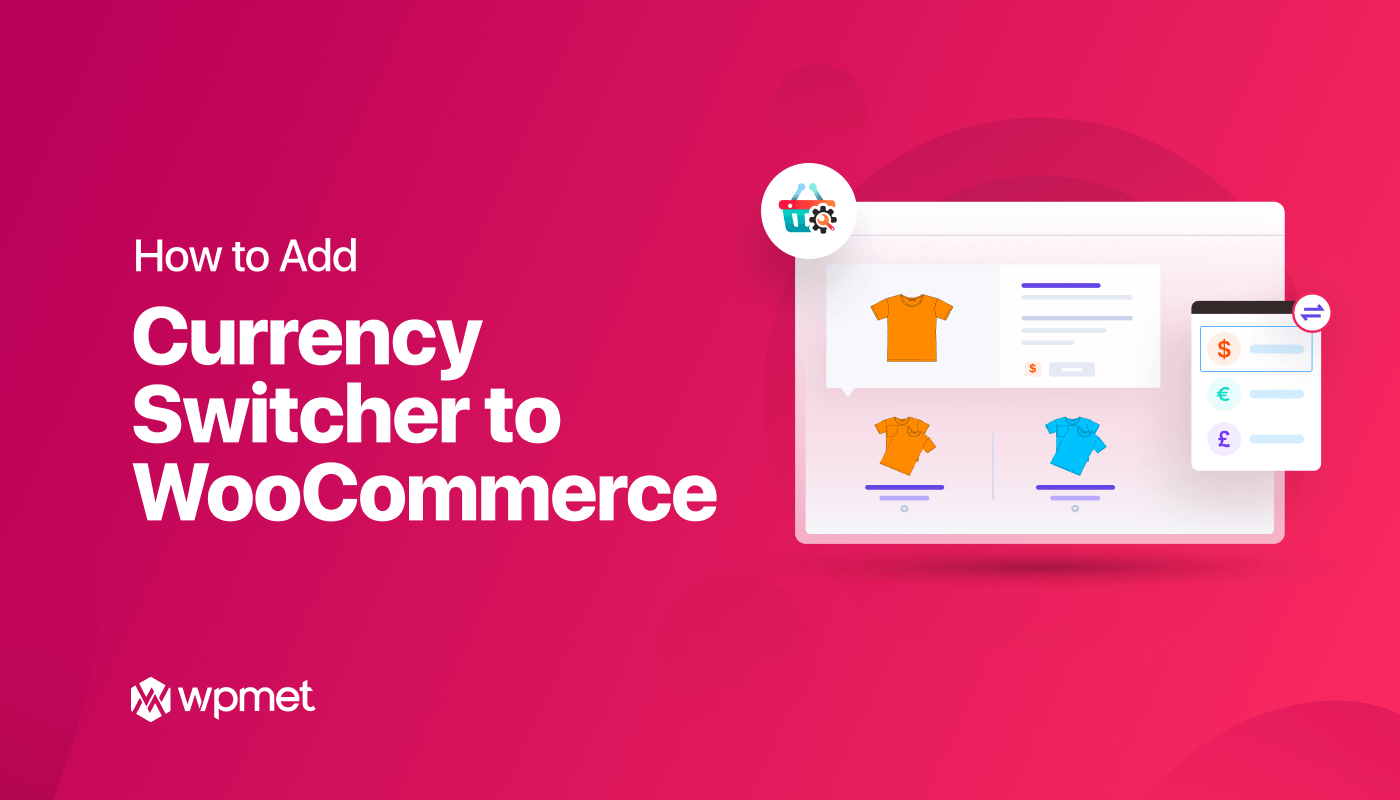
답글 남기기